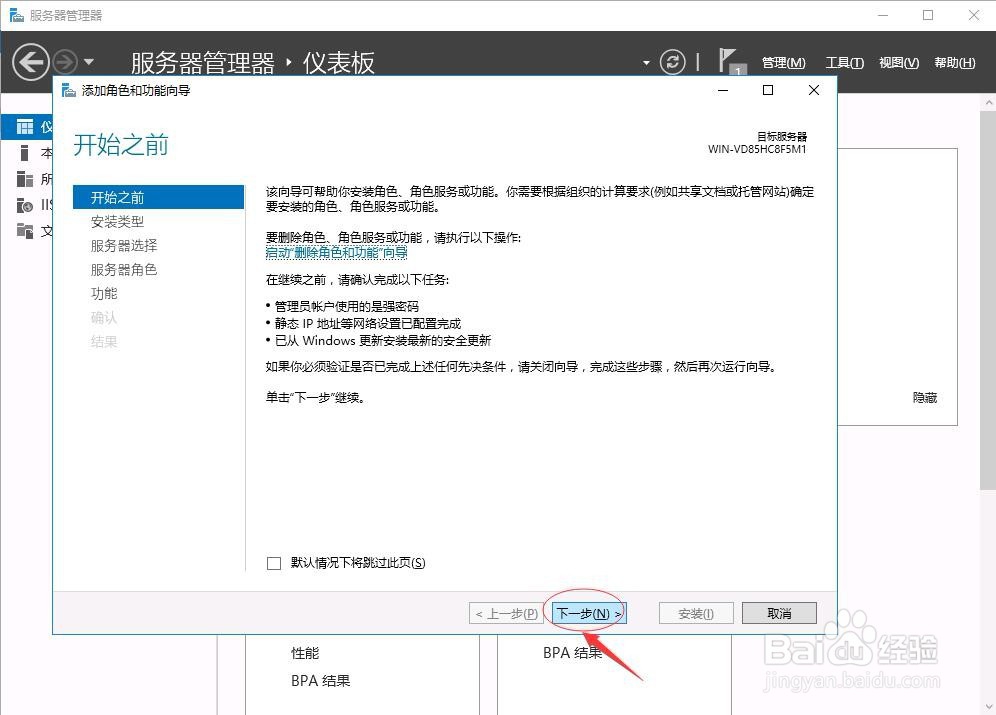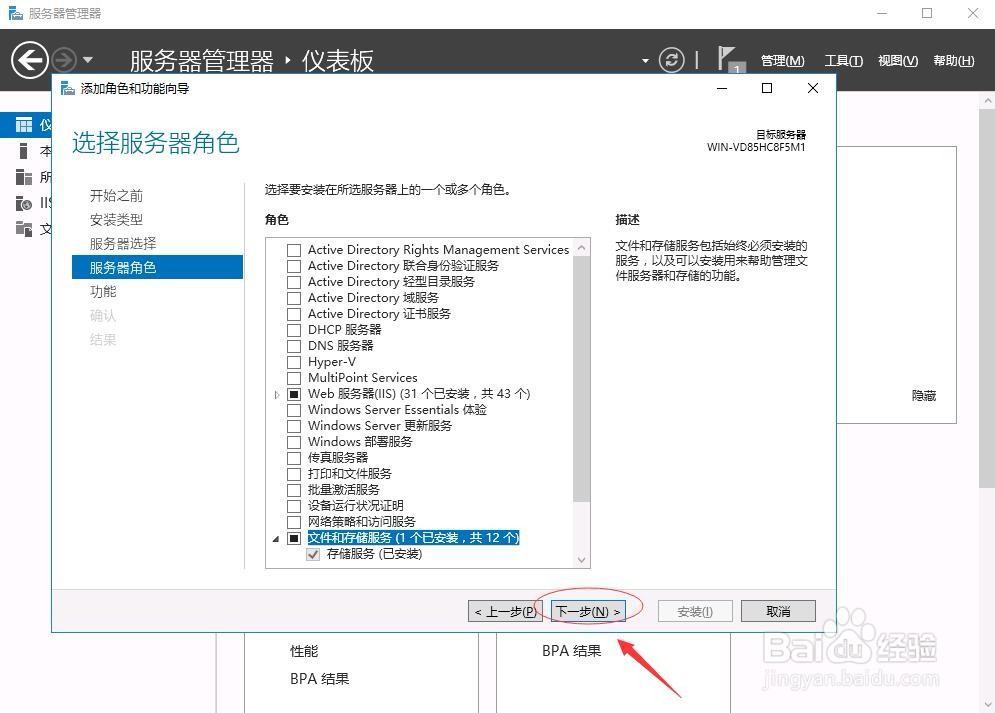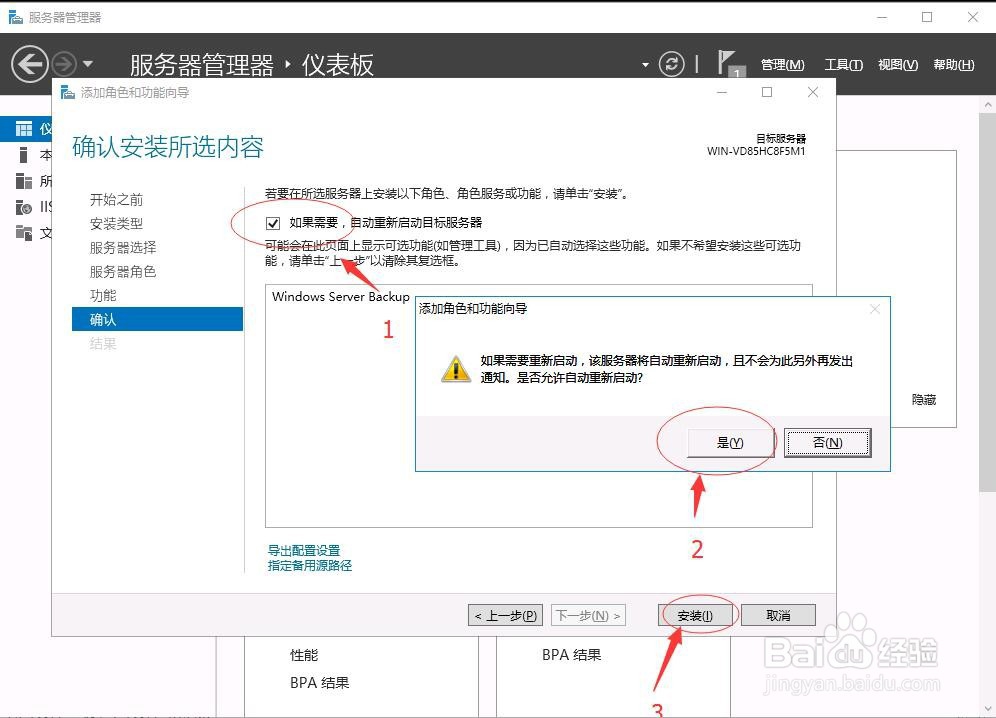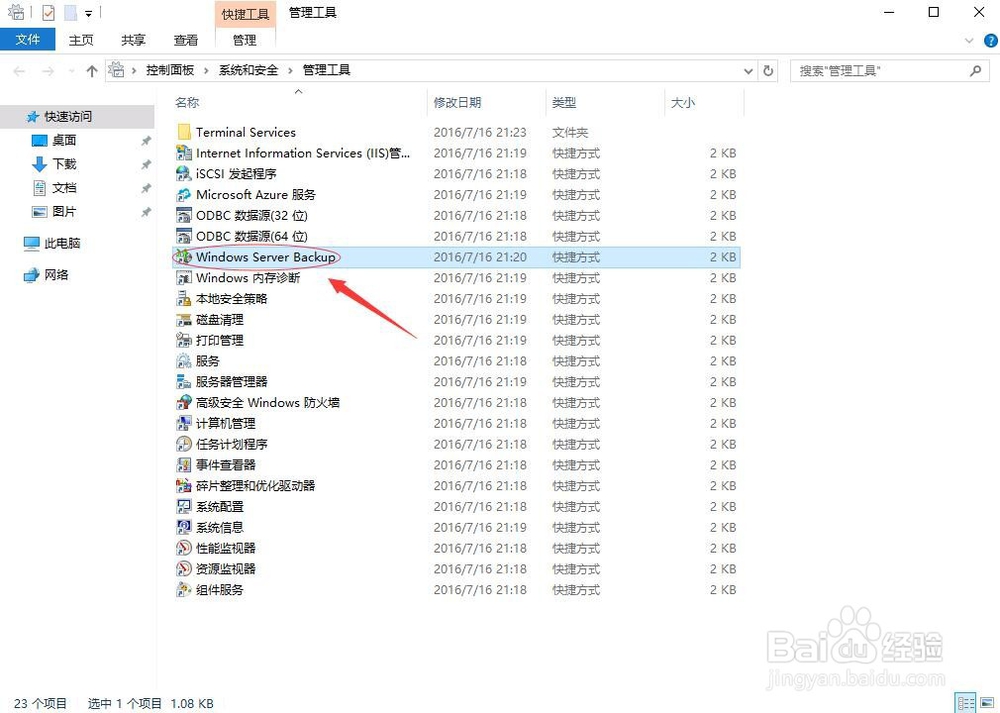windows server 2016怎么安装backup
1、进入控制面板\系统和安全\管理工具,双击打开“服务器管理器”
2、点击“添加角色和功能”
3、打开添加角色和功能向导,前面四个默认选择一直点击“下一步”,直到功能停止
4、在功能中,找到并勾选“Windows Server Backup”,点击“下一步”
5、在确认中,勾选“如果需要,……”,弹出提示窗口点击“是”,最后点击“安装”
6、开始安装,安装完成点击“关闭”
7、进入控制面板\系统和安全\管理工具,我们查看到Windows Server Backup并双击打开
声明:本网站引用、摘录或转载内容仅供网站访问者交流或参考,不代表本站立场,如存在版权或非法内容,请联系站长删除,联系邮箱:site.kefu@qq.com。
阅读量:81
阅读量:66
阅读量:43
阅读量:23
阅读量:60